close
自從有了智慧型手機,自然要好好善用他的智慧。
今天來介紹一款我覺得非常方便實用的工具~ Evernote。
會使用這個軟體,主要是因為我的365的緣故。因為既然想要每天為生活做點記錄,每天遇到的點點滴滴就必須趕緊記下來,或是找時間先把網誌寫好,而且最好是手機就可以直接記錄,等回家再用電腦整理,不然怎趕得及每日發文。(是說,我其實也是常偷懶沒有準時發文啦!)
上網搜尋各類記事 APP,就看到這個介紹:Evernote筆記分類與標籤心得教學:建立會翻開的抽屜。
爬文之後,整個被這個 APP 吸引,而且重點是, 它 ‧ 是 ‧ 免 ‧ 錢 ‧ 滴~(當然,你想要容量多一些就得升級購買啦!)
這個 APP 對我而言的好處是:
1.可以隨時做記事(包含文章、照片、語音)
2.可以和電腦同步(手機作業完,可以在電腦上同步資料,直接把手機打好的網誌或任何資訊再電腦上編輯使用。當然,電腦上的記事也可以同步到手機裡。)
3.可以將記事本分類(如同上面的網誌所說,依照你的需求進行筆記分類,方便蒐集、整理資訊。)
實際使用後,還真的覺得是個超好用的東西呀!
接下來,介紹一下使用方式給大家認識一下。
Evernote 手機部分:
以下先介紹 Evernote 在手機上使用的方式。
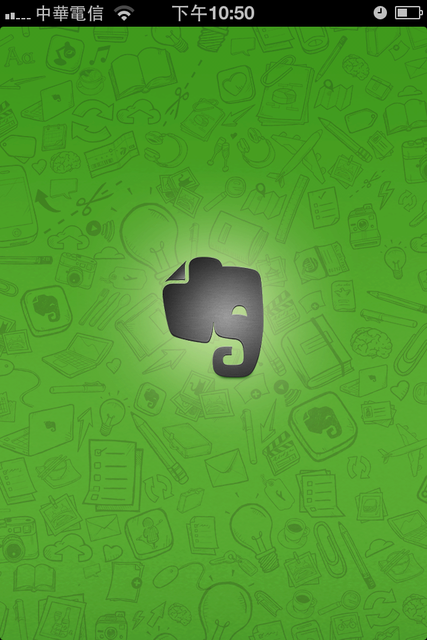
這是手機裡 APP 點進去後出現的畫面,我個人挺喜歡這隻口愛的大象和綠色的頁面。
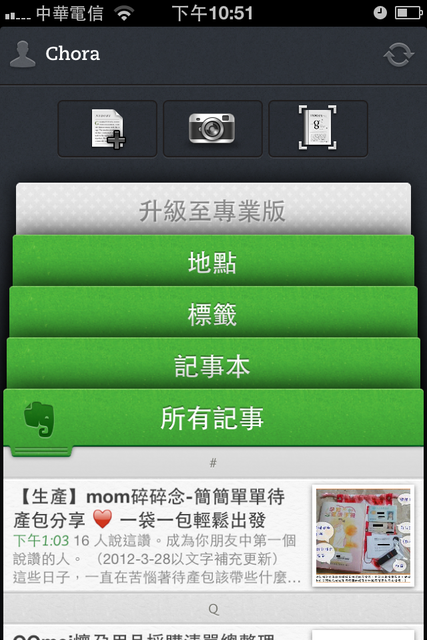
進入後,可以看到這樣的畫面。它分為幾個入口:「地點」、「標籤」、「記事本」、「所有記事」。最上面是類似快捷鍵,你可以直接點選你要做的筆記類型(文章、相片)。
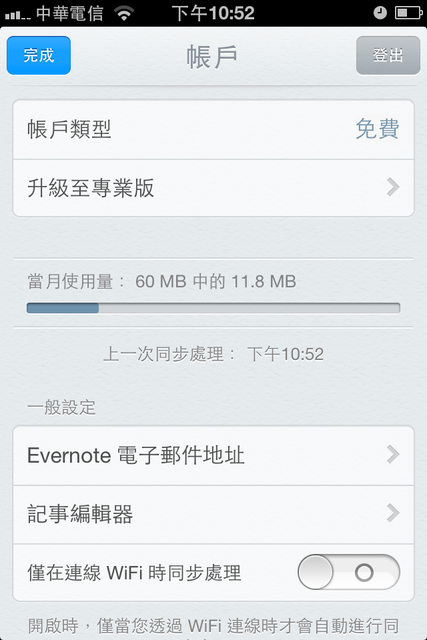
這是帳戶資料,可以看見免費版的有 60MB 的容量可使用。
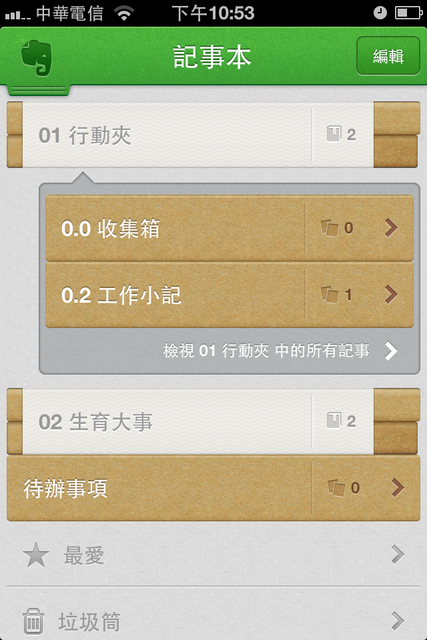
點進「記事本」,就可以看見你自己做的記事本分類。我參照上面那篇網誌的教導做分類,但因為我需要用到的項目不多,所以主要分成兩個大的記事本「行動夾、生育大事」,裡頭再細分小的資料夾。
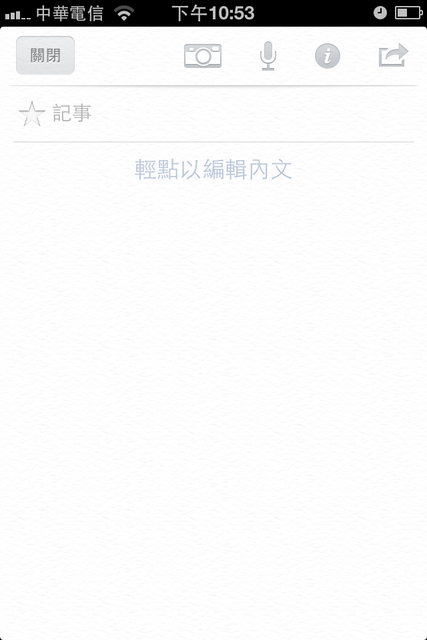
這是 APP 裡記事的畫面。可以看見最上面有「拍照」、「錄音」功能,而下面內文區則可以用文字記錄,隨意穿插照片或錄音。
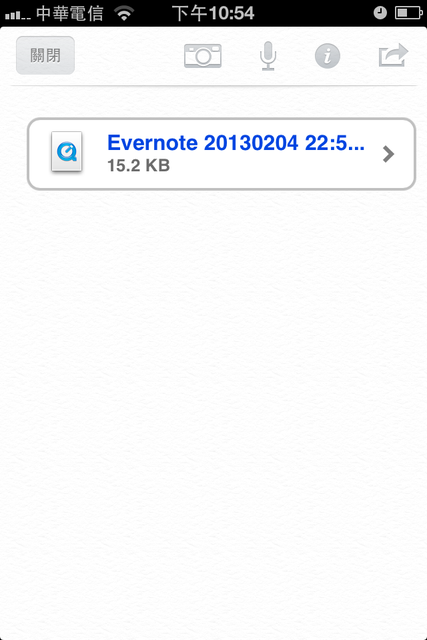
這個錄音功能我覺得粉讚,因為當你時間很趕無法用打字記錄時,直接錄起來,回家再整理就好。
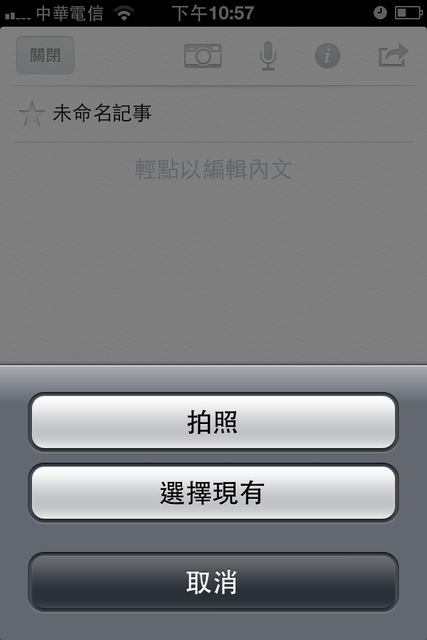
照片功能也一樣,尤其當你是想要「蒐集資訊」時,只要看到什麼享記錄下來的東西,例如:一則演出 DM、商品...等,你就可以先拍照記錄,一樣回家再做整理。(備註:要善用拍照功能,拍照不是僅僅只有拍人像、風景,也可以是很好的資訊蒐集方式)
Evernote 電腦部分:
這軟體最讚的地方就是可以和電腦同步,不僅僅是在手機裡玩玩而已。而且,同步方式簡單快速,不需要把手機連上電腦,直接在電腦上按下同步即可。
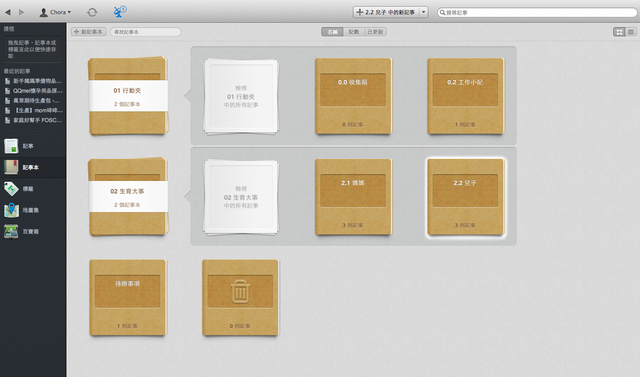
當你在電腦也下載 Evernote 軟體並設定好後,一打開就可以看見這樣乾淨的頁面。這就是我的記事本分類,可以看見電腦版比手機看起來更清楚,除了我的兩大類記事本外,連我每本記事本裡的小資料夾也一併秀出來,每個資料夾裡可以隨你高興的存入好幾則記事。
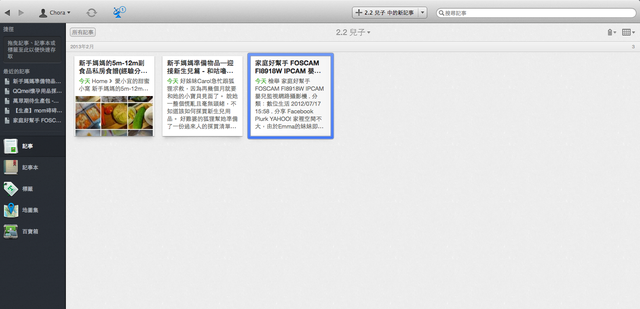
點進記事本資料夾就可以看到你在這個資料夾裡的每則記事,也可以選擇不同呈現方式(縮圖式、圖文並茂式...)。
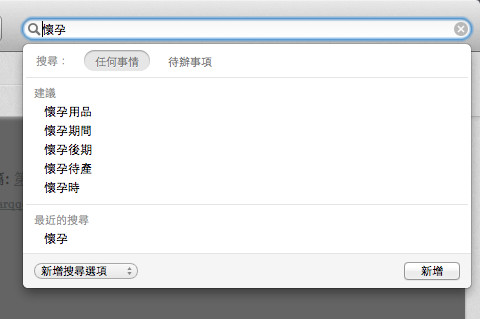
右上方的搜尋欄可以輸入關鍵字,方便你找尋相關記事。
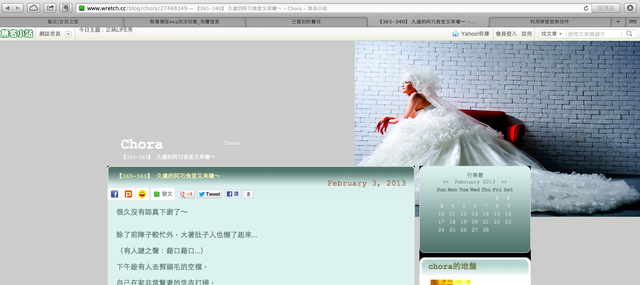
另外,在電腦上操作時有個「超好用」的蒐集資訊功能。當你在網路上看到一篇好文章、新聞、網誌....,你可以直接在網址列的旁邊,看到一個 Evernote 的小圖示。
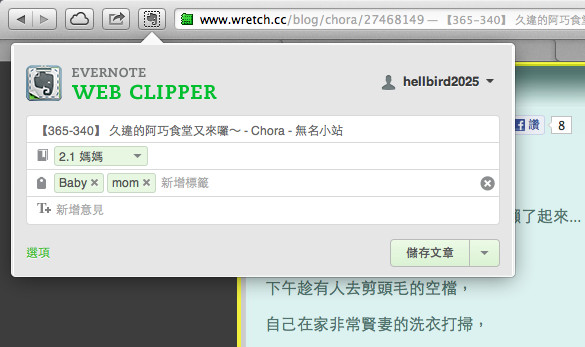
只要點下這個小圖示, Evernote 就會直接幫你把網頁資訊記下來。(你還可以一自己的分類選擇你要放置的資料夾或標籤...)
然後.......
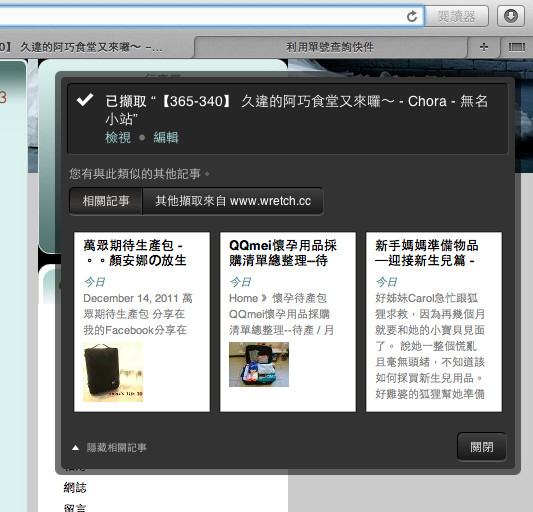
你就可以看到這樣的畫面,代表 Evernote 已經幫你打這個網頁的資訊擷取下來了。
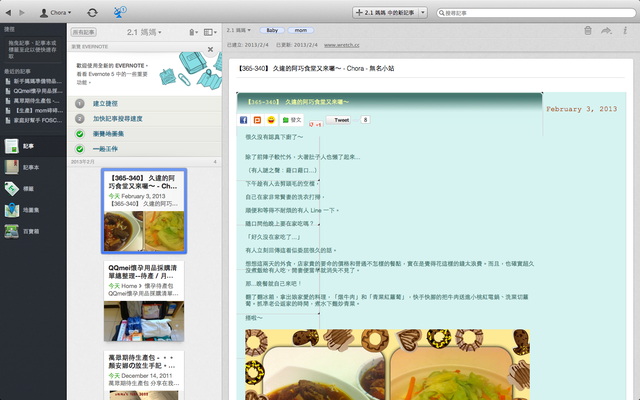
回到 Evernote 軟體裡,你就可以看到你要的網頁變成一則記事,乖乖的出現在你指定的資料夾。更讚的是,網頁裡面如果有什麼超連結,一樣可以直接從這裡連結過去。像我今天就在網路上查詢許多懷孕、育兒資訊,看到不錯的網誌,我就把它整個擷取下來,存到我的「育兒大事」之「媽媽」或「兒子」資料夾裡,到時要用到時就可以直接從裡面找,不用重新從網路搜尋。畢竟,不是天天有空在網路上爬文找資料,而就算給我爬到文,過了十天半個月也很容易忘記,不如就用 Evernote 幫我存檔起來,有空時再做整理,是不是挺方便的呢?
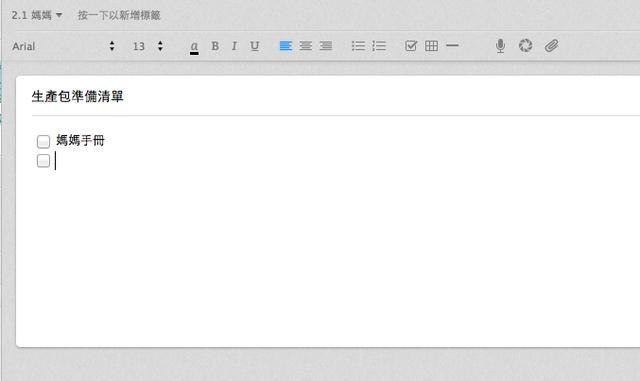
另外,再電腦上進行文書編輯也比在手機裡功能更多。例如:有「待辦事項小方格」,你可以把你的待半事項清單,像我圖示裡那樣一個個打出來,完成以後....
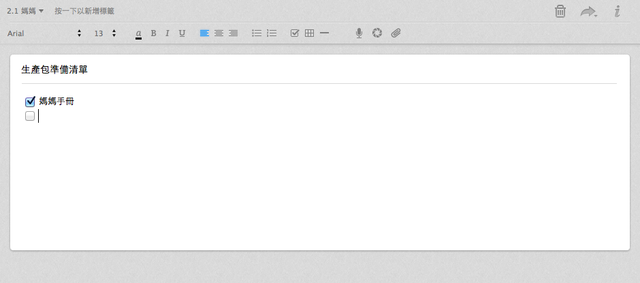
您瞧,他還可以打勾呢!是不是粉方便呀!(這個打勾功能也可以在手機裡使用唷~ 也就是說,在電腦編輯好你的待辦清單,就可以帶手機出門一樣樣解決它了!)
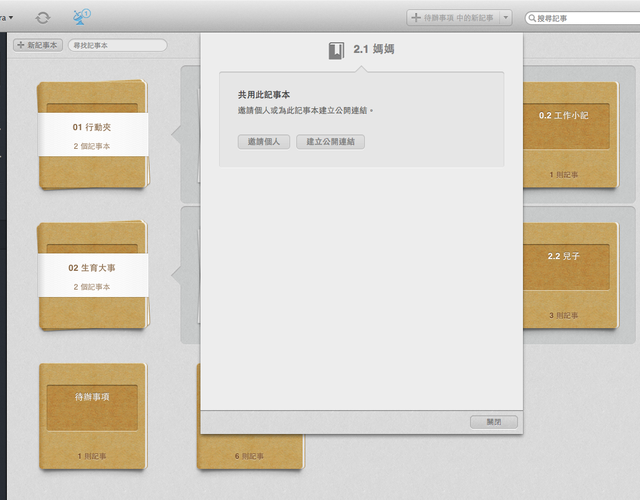
最後,我今天發現他還有這樣的「共用」功能,說是可以選擇你這個資料夾要和誰共用。我想這對一些上班族或是學生之類的應該很方便,可以共同把資料輸入共用資料夾,大家就能即時分享。不過,我自己是沒有用到這個功能的機會啦!
智慧好工具分享到此告一段落,有興趣的人也可以用用看唷~
巧靈使用心得小提醒:
這是一個工具,不是你的電腦。所以在使用時不要記錄太多雜七雜八的東西,才不會讓這個工具變得混亂不好用。我自己在使用時(365日記隨筆),通常都只是用手機來快速記錄 idea ,一回家整理完網誌後,我就會把那邊記事在 Evernote 裡刪除了,這樣才不會讓 Evernote 裡頭存了太多東西,達到真正的便利功能。即便示資料夾裡的爬文網誌資訊,我也會在有空時重新整理,這樣才不會塞爆你的 Evernote 呀!(其實試想節省使用空間,才不用花錢買啦~ 哈哈!)
今天來介紹一款我覺得非常方便實用的工具~ Evernote。
會使用這個軟體,主要是因為我的365的緣故。因為既然想要每天為生活做點記錄,每天遇到的點點滴滴就必須趕緊記下來,或是找時間先把網誌寫好,而且最好是手機就可以直接記錄,等回家再用電腦整理,不然怎趕得及每日發文。(是說,我其實也是常偷懶沒有準時發文啦!)
上網搜尋各類記事 APP,就看到這個介紹:Evernote筆記分類與標籤心得教學:建立會翻開的抽屜。
爬文之後,整個被這個 APP 吸引,而且重點是, 它 ‧ 是 ‧ 免 ‧ 錢 ‧ 滴~(當然,你想要容量多一些就得升級購買啦!)
這個 APP 對我而言的好處是:
1.可以隨時做記事(包含文章、照片、語音)
2.可以和電腦同步(手機作業完,可以在電腦上同步資料,直接把手機打好的網誌或任何資訊再電腦上編輯使用。當然,電腦上的記事也可以同步到手機裡。)
3.可以將記事本分類(如同上面的網誌所說,依照你的需求進行筆記分類,方便蒐集、整理資訊。)
實際使用後,還真的覺得是個超好用的東西呀!
接下來,介紹一下使用方式給大家認識一下。
Evernote 手機部分:
以下先介紹 Evernote 在手機上使用的方式。
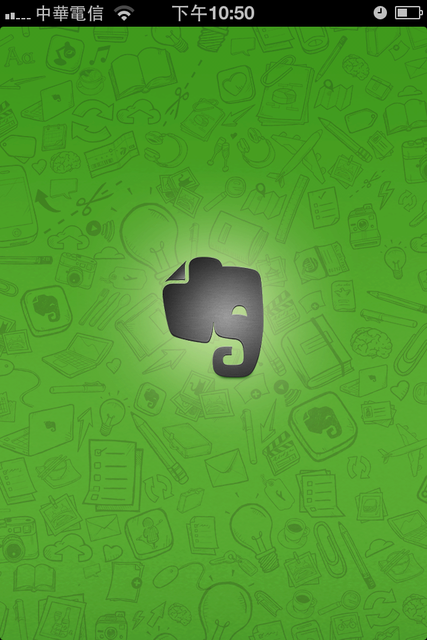
這是手機裡 APP 點進去後出現的畫面,我個人挺喜歡這隻口愛的大象和綠色的頁面。
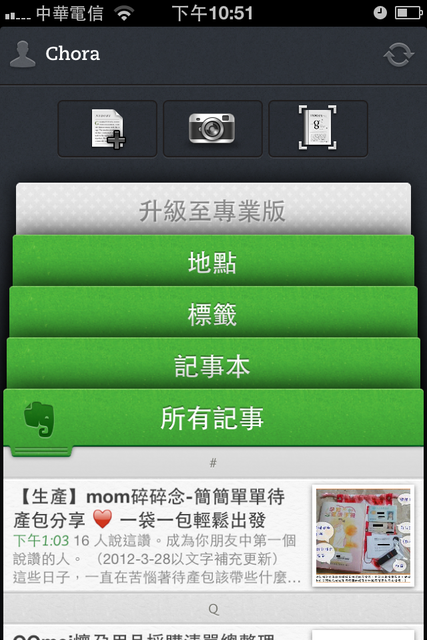
進入後,可以看到這樣的畫面。它分為幾個入口:「地點」、「標籤」、「記事本」、「所有記事」。最上面是類似快捷鍵,你可以直接點選你要做的筆記類型(文章、相片)。
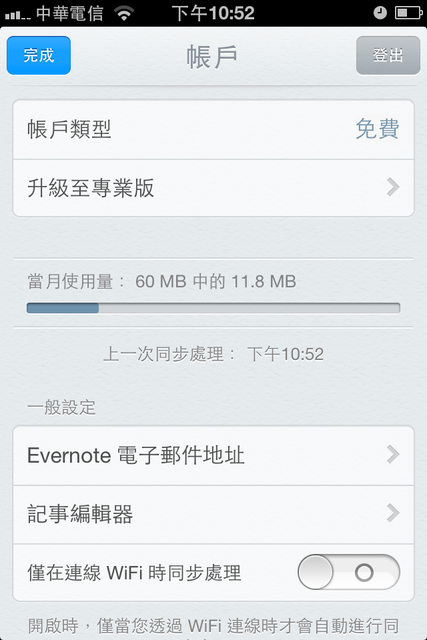
這是帳戶資料,可以看見免費版的有 60MB 的容量可使用。
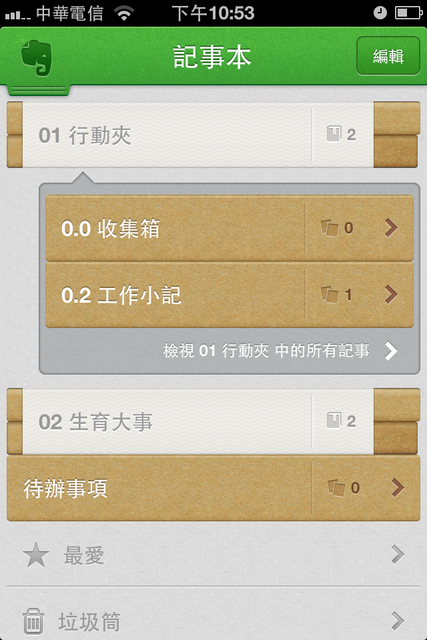
點進「記事本」,就可以看見你自己做的記事本分類。我參照上面那篇網誌的教導做分類,但因為我需要用到的項目不多,所以主要分成兩個大的記事本「行動夾、生育大事」,裡頭再細分小的資料夾。
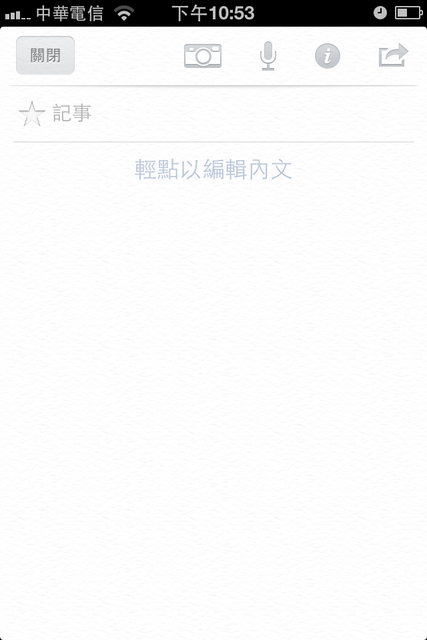
這是 APP 裡記事的畫面。可以看見最上面有「拍照」、「錄音」功能,而下面內文區則可以用文字記錄,隨意穿插照片或錄音。
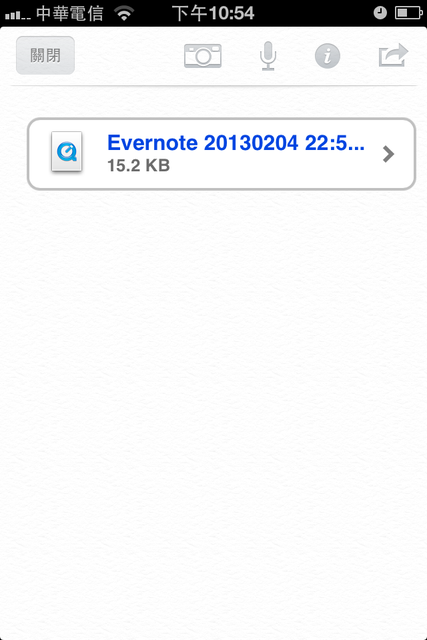
這個錄音功能我覺得粉讚,因為當你時間很趕無法用打字記錄時,直接錄起來,回家再整理就好。
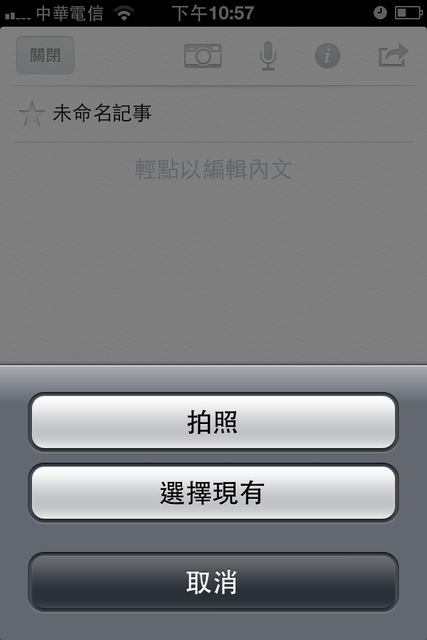
照片功能也一樣,尤其當你是想要「蒐集資訊」時,只要看到什麼享記錄下來的東西,例如:一則演出 DM、商品...等,你就可以先拍照記錄,一樣回家再做整理。(備註:要善用拍照功能,拍照不是僅僅只有拍人像、風景,也可以是很好的資訊蒐集方式)
Evernote 電腦部分:
這軟體最讚的地方就是可以和電腦同步,不僅僅是在手機裡玩玩而已。而且,同步方式簡單快速,不需要把手機連上電腦,直接在電腦上按下同步即可。
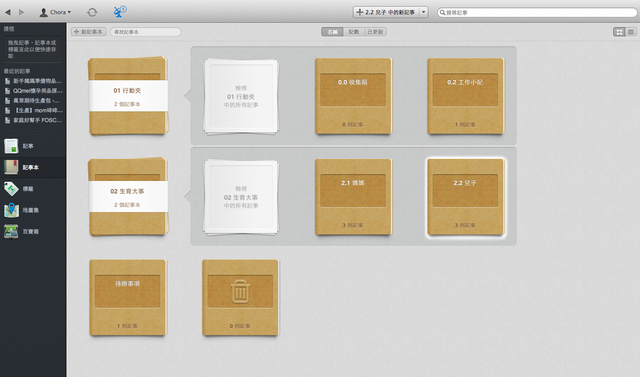
當你在電腦也下載 Evernote 軟體並設定好後,一打開就可以看見這樣乾淨的頁面。這就是我的記事本分類,可以看見電腦版比手機看起來更清楚,除了我的兩大類記事本外,連我每本記事本裡的小資料夾也一併秀出來,每個資料夾裡可以隨你高興的存入好幾則記事。
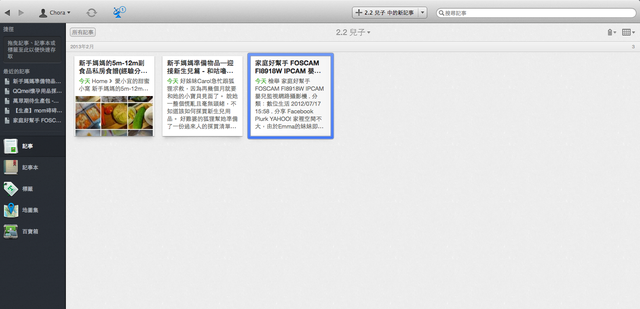
點進記事本資料夾就可以看到你在這個資料夾裡的每則記事,也可以選擇不同呈現方式(縮圖式、圖文並茂式...)。
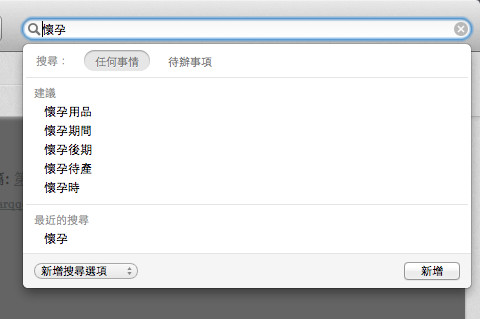
右上方的搜尋欄可以輸入關鍵字,方便你找尋相關記事。
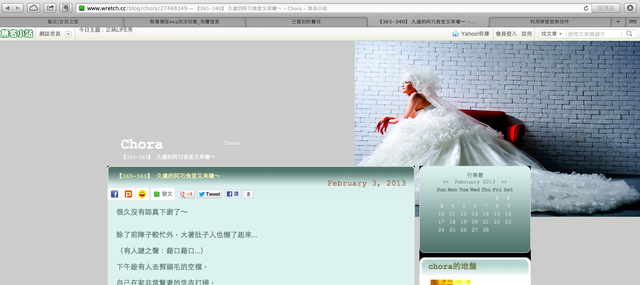
另外,在電腦上操作時有個「超好用」的蒐集資訊功能。當你在網路上看到一篇好文章、新聞、網誌....,你可以直接在網址列的旁邊,看到一個 Evernote 的小圖示。
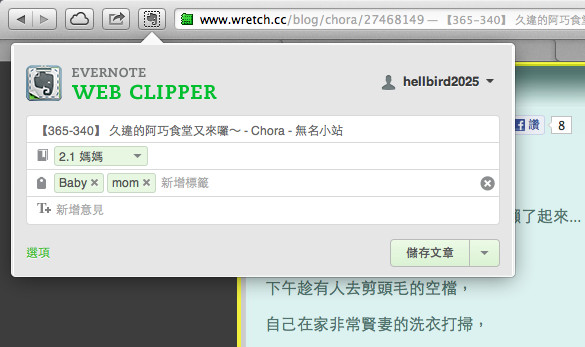
只要點下這個小圖示, Evernote 就會直接幫你把網頁資訊記下來。(你還可以一自己的分類選擇你要放置的資料夾或標籤...)
然後.......
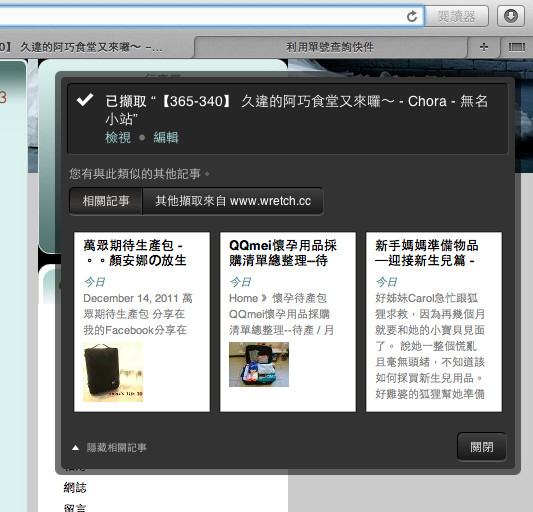
你就可以看到這樣的畫面,代表 Evernote 已經幫你打這個網頁的資訊擷取下來了。
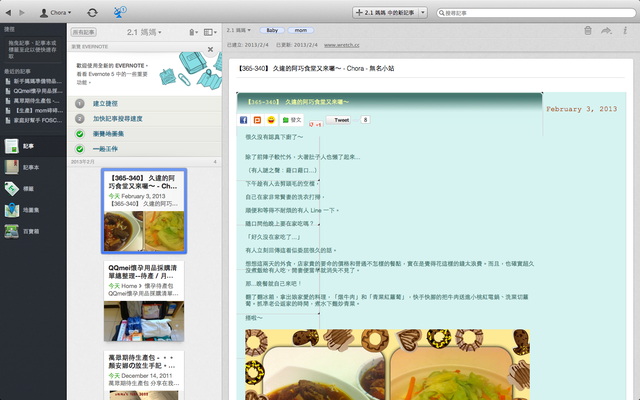
回到 Evernote 軟體裡,你就可以看到你要的網頁變成一則記事,乖乖的出現在你指定的資料夾。更讚的是,網頁裡面如果有什麼超連結,一樣可以直接從這裡連結過去。像我今天就在網路上查詢許多懷孕、育兒資訊,看到不錯的網誌,我就把它整個擷取下來,存到我的「育兒大事」之「媽媽」或「兒子」資料夾裡,到時要用到時就可以直接從裡面找,不用重新從網路搜尋。畢竟,不是天天有空在網路上爬文找資料,而就算給我爬到文,過了十天半個月也很容易忘記,不如就用 Evernote 幫我存檔起來,有空時再做整理,是不是挺方便的呢?
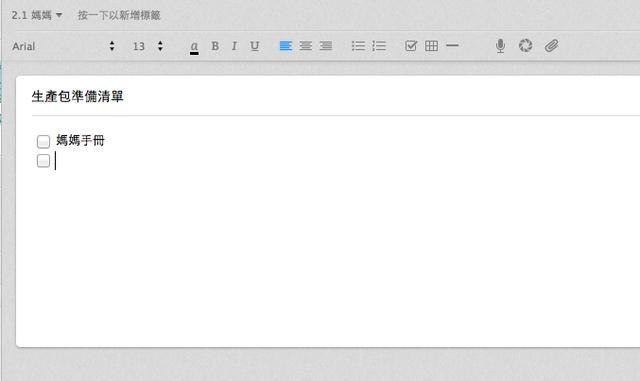
另外,再電腦上進行文書編輯也比在手機裡功能更多。例如:有「待辦事項小方格」,你可以把你的待半事項清單,像我圖示裡那樣一個個打出來,完成以後....
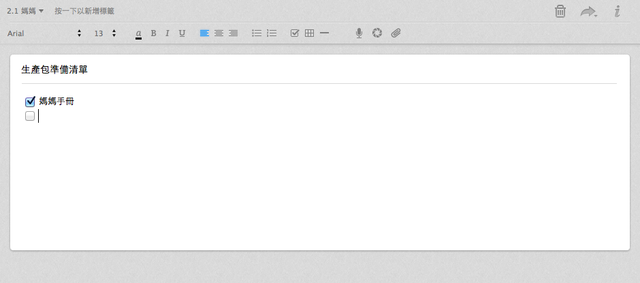
您瞧,他還可以打勾呢!是不是粉方便呀!(這個打勾功能也可以在手機裡使用唷~ 也就是說,在電腦編輯好你的待辦清單,就可以帶手機出門一樣樣解決它了!)
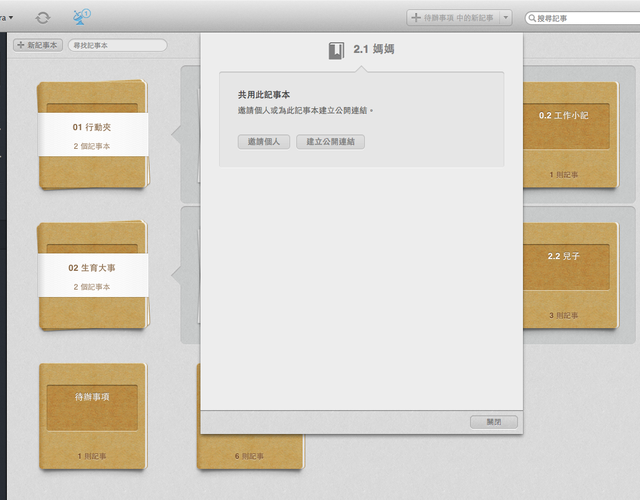
最後,我今天發現他還有這樣的「共用」功能,說是可以選擇你這個資料夾要和誰共用。我想這對一些上班族或是學生之類的應該很方便,可以共同把資料輸入共用資料夾,大家就能即時分享。不過,我自己是沒有用到這個功能的機會啦!
智慧好工具分享到此告一段落,有興趣的人也可以用用看唷~
巧靈使用心得小提醒:
這是一個工具,不是你的電腦。所以在使用時不要記錄太多雜七雜八的東西,才不會讓這個工具變得混亂不好用。我自己在使用時(365日記隨筆),通常都只是用手機來快速記錄 idea ,一回家整理完網誌後,我就會把那邊記事在 Evernote 裡刪除了,這樣才不會讓 Evernote 裡頭存了太多東西,達到真正的便利功能。即便示資料夾裡的爬文網誌資訊,我也會在有空時重新整理,這樣才不會塞爆你的 Evernote 呀!(其實試想節省使用空間,才不用花錢買啦~ 哈哈!)
全站熱搜


 留言列表
留言列表


